簡単な概要
この記事では、公式のデフォルトルーターのユーザー名とパスワードを使用して、 Digisolルーターログインステップをガイドします。 Digisolルーターにログインすると、ネットワーク名やワイヤレスパスワードなどのデフォルトのルーター設定を変更できます。ルーターファームウェアなどをアップグレードします。
Digisolルーターログイン手順
ステップ1:ホームネットワークに接続します
イーサネットケーブルを使用してネットワークに接続します。また、スマートフォンまたはラップトップを使用してログインしようとしている場合は、ワイヤレス接続を使用できます。ネットワークの一部ではないデバイスは、ログインページにアクセスできません。
ステップ2:ブラウザを使用して192.168.2.1にアクセスしてください
ブラウザを起動します。 Edge、Firefox、Chrome、またはその他のブラウザを使用するかどうかは重要ではありません。アドレスバーでは、デフォルトのDigisol Login IP 192.168.2.1を入力し、キーボードのEnterを押します。
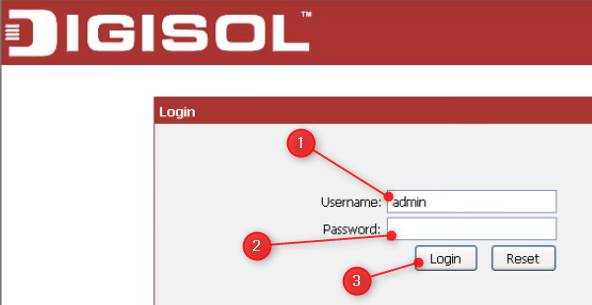
ステップ3:デフォルトのdigisolユーザー名とパスワードを入力します
ステップ2でIPアドレスが正しい場合は、デフォルトのDigisolユーザー名とパスワードを入力してログインボタンを押すように求められます。
デフォルトのDigisolルーターのログインの詳細は次のとおりです。
- ユーザー名管理者
- パスワード1234または管理者
*これらを必ず小文字で入力してください
注:Digisolログインページが表示されない場合、192.168.2.1がデフォルトのIPではない可能性があります。したがって、192.168.1.1または192.168.1.254 IPアドレスを試すことができます。これらの作業がない場合は、コマンドプロンプトとIPConfigコマンドを使用してデフォルトのルーターIPを簡単に見つけることができます。
ユーザー名のパスワードの組み合わせが間違っている場合は、ルーターを工場出荷時の設定にリセットする必要がありますが、最後のソリューションとしてこれを残すことをお勧めします。
基本的なDigisolルーター構成
すべてのルーターには、既に構成されているデフォルトのルーターIP、デフォルトのユーザー名とパスワード、およびデフォルトのネットワーク名とパスフレーズが付属しています。ホームネットワークのセキュリティリスクを表すため、これらを最初に変更することを強くお勧めします。
したがって、最初に変更する必要があるものを確認してみましょう。
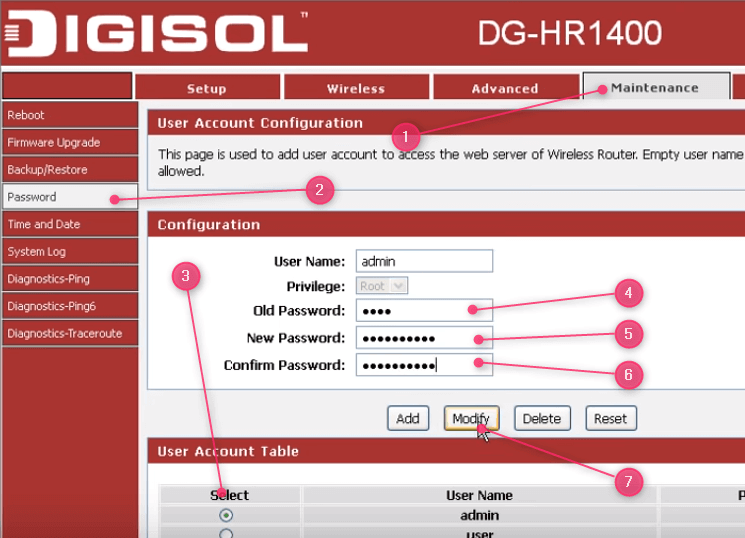
デフォルトのDigisolルーターパスワードを変更します
デフォルトのルーターパスワードを変更しておくことは、避けなければならないものです。誰かがあなたのネットワークに接続すると、彼はルーターの設定にもアクセスできます。同じ人がデフォルトのDigisolログインの詳細を簡単に見つけて、ルーターの設定にアクセスできます。たとえば、ワイヤレスパスワードを変更し、ルーターパスワードを変更した場合、ネットワークからロックアウトされます。唯一のソリューションは、ルーターを工場出荷時の設定にリセットし、ゼロからセットアップすることです。
ルーターのパスワードを変更するために必要な手順は次のとおりです。
上記の手順に従って、Digisolルーターにログインします。
- メンテナンスをクリックします
- 次に、左側のメニューのパスワードをクリックします。
- ユーザーアカウントでテーブルチェック管理者。
- 上記の古いパスワードフィールドに古い(デフォルト)パスワードを入力します。
- 新しいパスワードに新しいパスワードを入力します
- 確認パスワードに新しいパスワードをもう一度入力します
- [変更]をクリックします。
DigisolルーターSSIDおよびWi-Fiパスワードを変更します
もう1つの重要なことは、強力なワイヤレスパスワードでネットワークを保護することです。
他のルーターと同様に、Digisolルーターには、デフォルトのSSIDとワイヤレスパスワードが入っています。これらはできるだけ早く変更する必要があります。
DigisolルーターSSIDとパスワードを変更する場合は、次のステップを実行します。
- ワイヤレスをクリックします
- 次に、左側のメニューのワイヤレスの基本をクリックします。
- モードドロップダウンメニューでAPを選択します
- SSIDブロードキャストを有効にすることを確認してください
- 名前(SSID)で、目的のネットワーク名を入力します。
- セキュリティオプションでは、WPA-PSK/WPA2-PSK AESを選択します
- 次に、事前に共有キーでワイヤレスパスワードを入力します。
重要:新しいワイヤレスパスワードを作成するときは、その強力で推測が難しいことを確認する必要があります。数字、資本、小さな文字、特殊文字の組み合わせを使用します。
最後の言葉
Digisolルーターのログイン手順は簡単に従うことができ、ルーター設定にアクセスすると、すべてのオプションが利用可能になります。
必ず行ったすべての変更をメモしてください。これを行うことで、何かがうまくいかない場合に何を変更するかがわかります。
